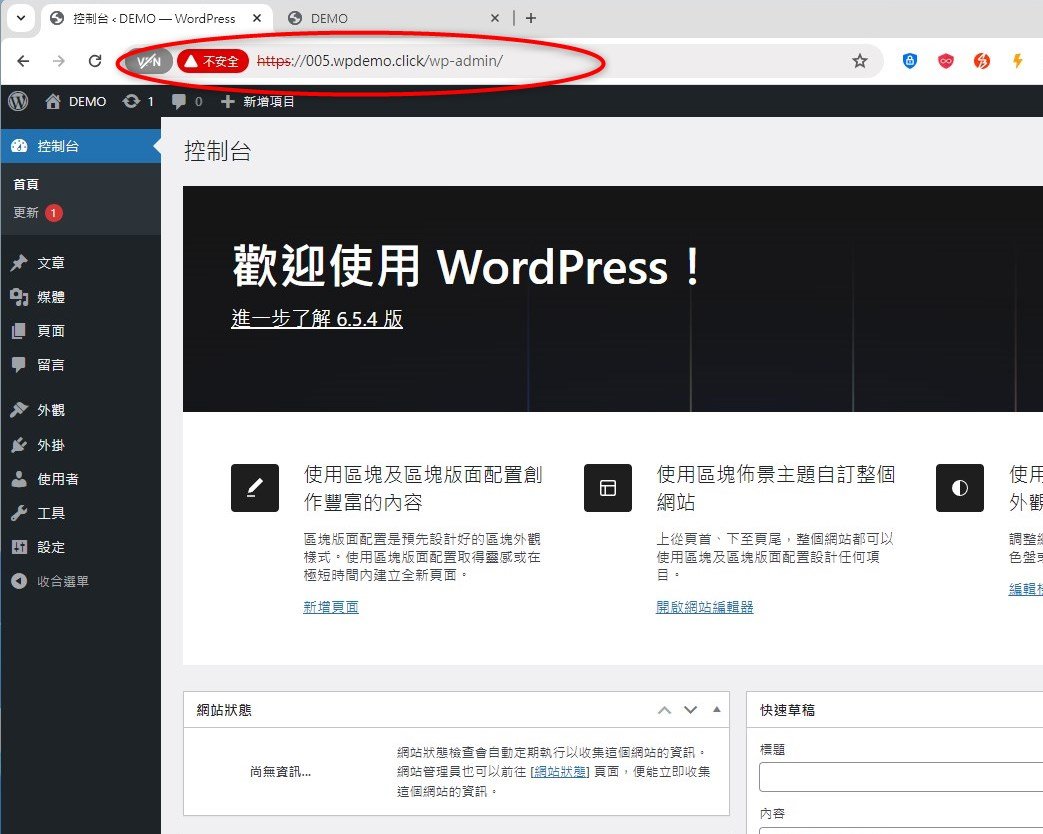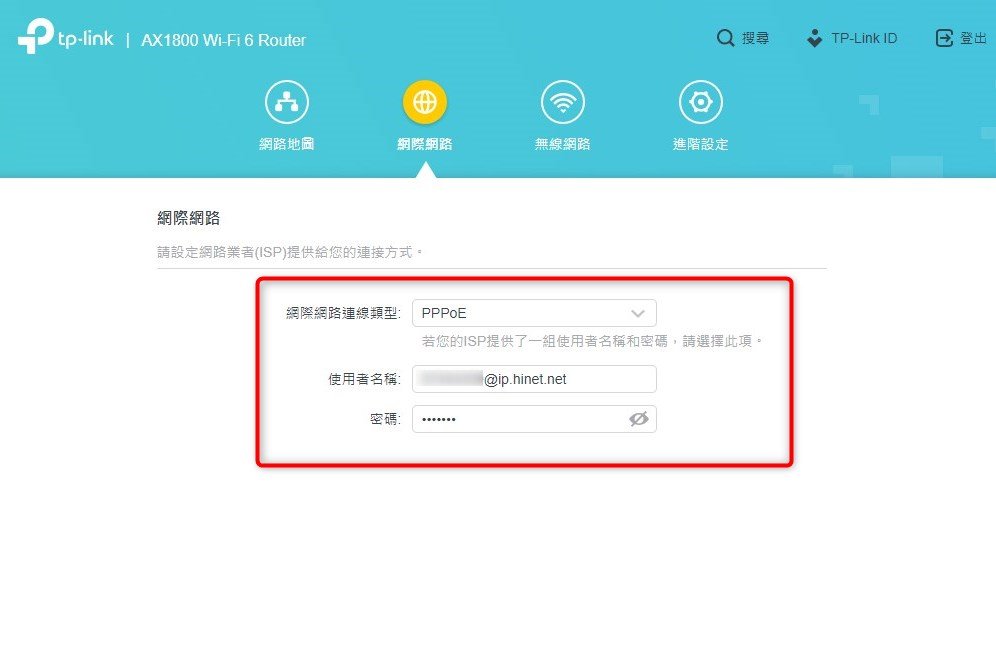
大家好,我是豬油先生!
如果目前在家使用的是浮動IP來上網,想要讓NAS可以從外面連入或是架設網站的話,就需要申請一個固定IP。今天就來分享一下如何設定吧!
- 如何申請中華電信的固定IP
- 路由器設定固定IP上網
- 設定NAS架站
如果你剛好有這需求,可以來試試看唷~
如何申請中華電信寬頻非固定制固定IP
》Step 1
前往中華電信HiNet非固定制固定IP申請頁面:https://my.cht.com.tw/
》Step 2
登入中華電信會員帳號 (不是HN上面的密碼唷!!!)。
》Step 3
選擇「寬頻」,如果家中的那張中華電信小卡(HN帳密卡)遺失的話,可以點「HiNet 密碼重置」,後面在路由器上設定PPPoE時會用到。

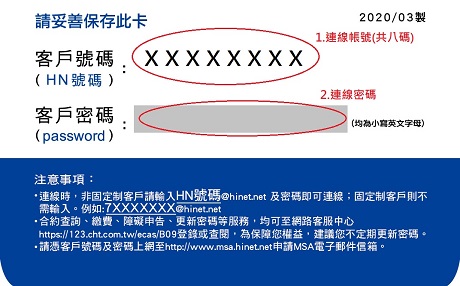
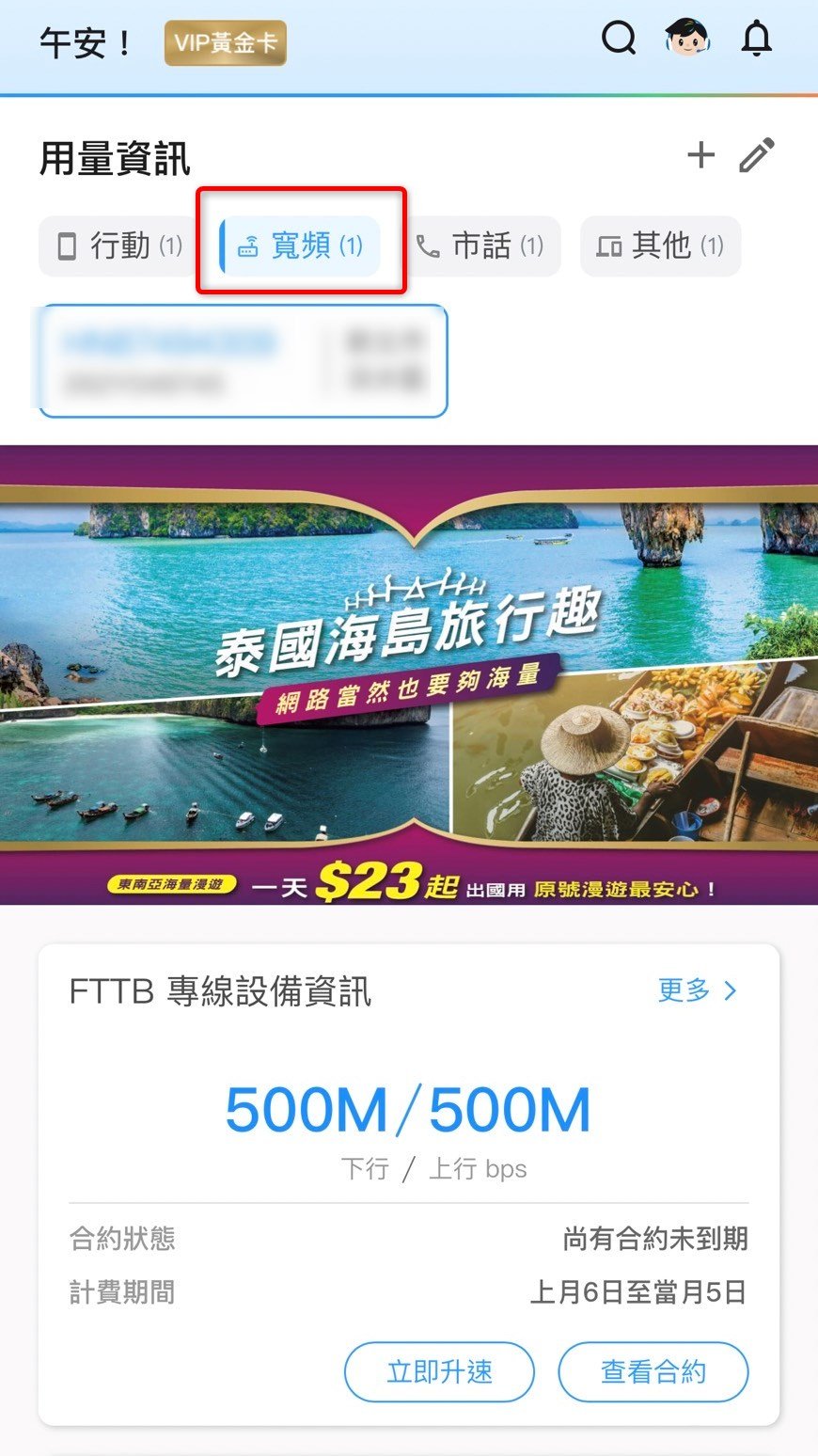
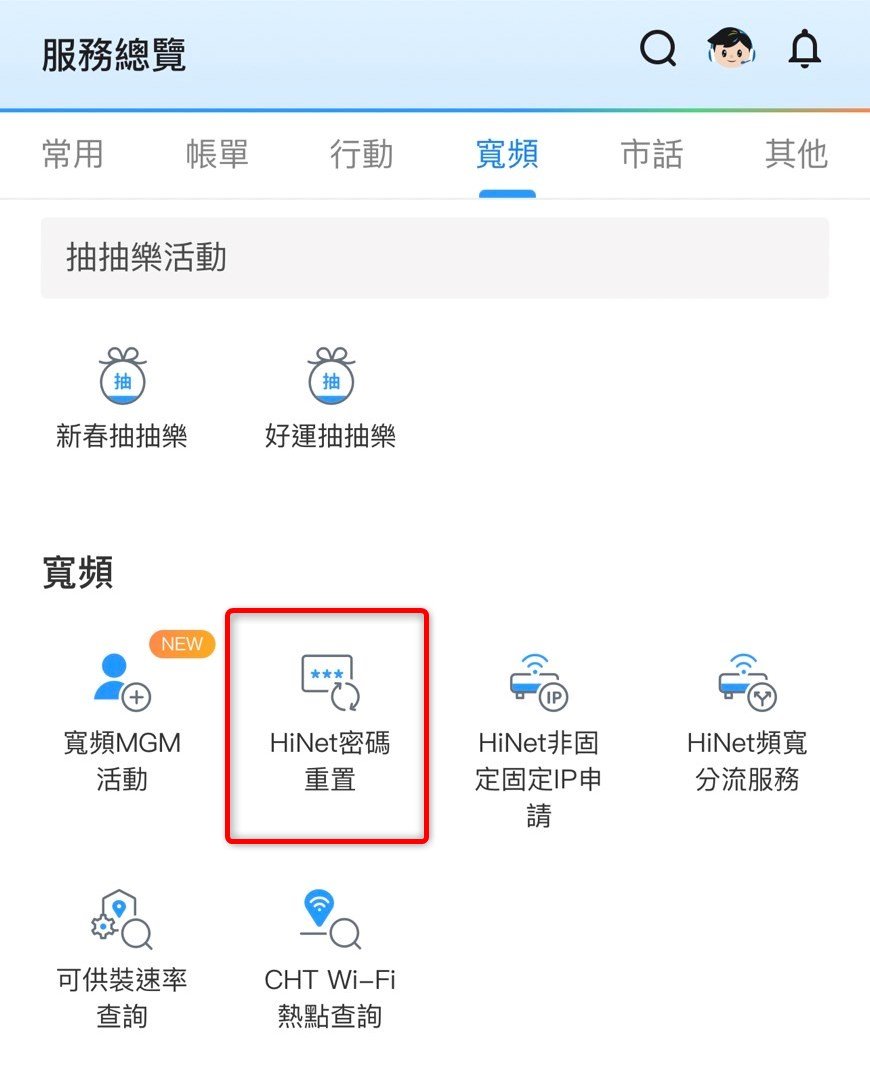
》Step 4
選擇「HiNet非固定固定IP申請」。
預設是8個動態IP,這裡可以選「1個固定IP+7個動態IP」,「送出申請」。
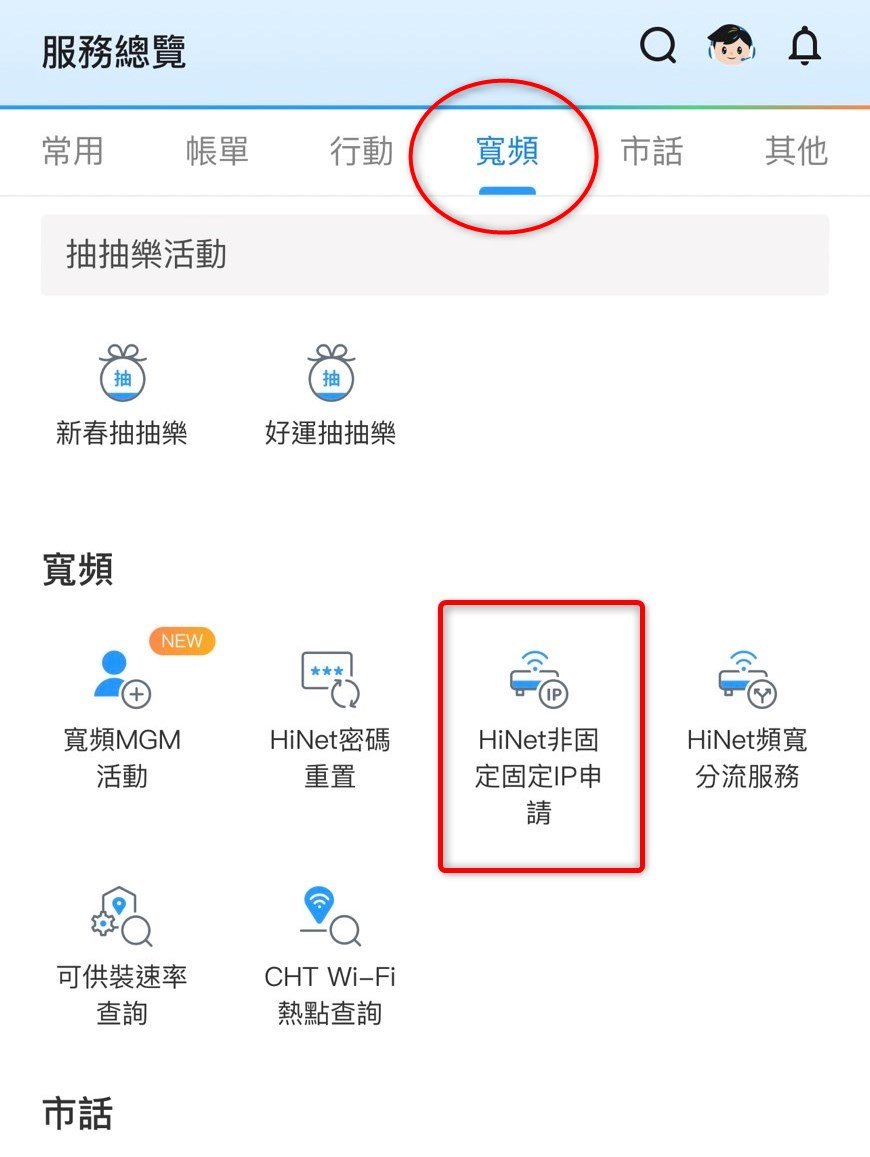

》Step 5
完成申請後,中華電信會Email開通及配發固定IP通知信件。
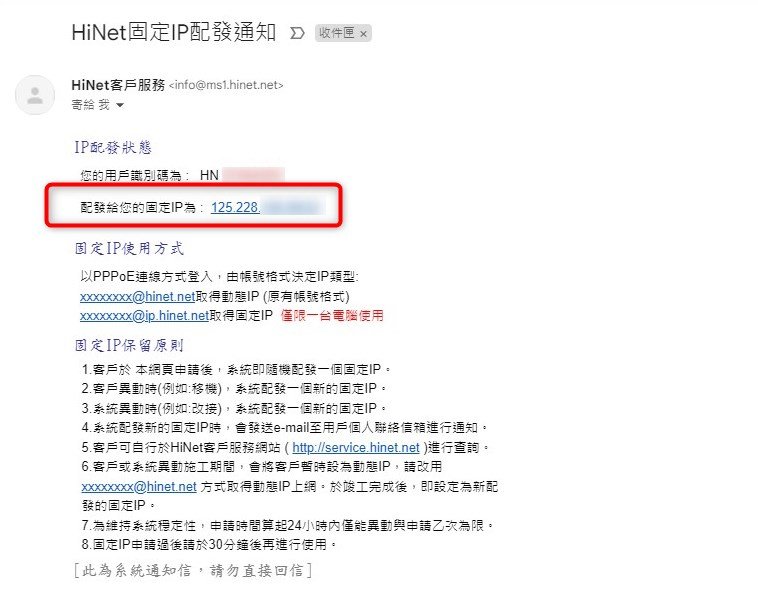
路由器設定固定IP連線
》Step 1
登入路由器管理介面,依照路由器型號,找到WAN(網際網路)設定頁面。
》Step 2
將連線模式改為「PPPoE」模式。
》Step 3
輸入中華電信提供的固定IP和帳號密碼,使用者帳號要更改「你的HN號碼@ip.hinet.net」,點擊「儲存」離開。
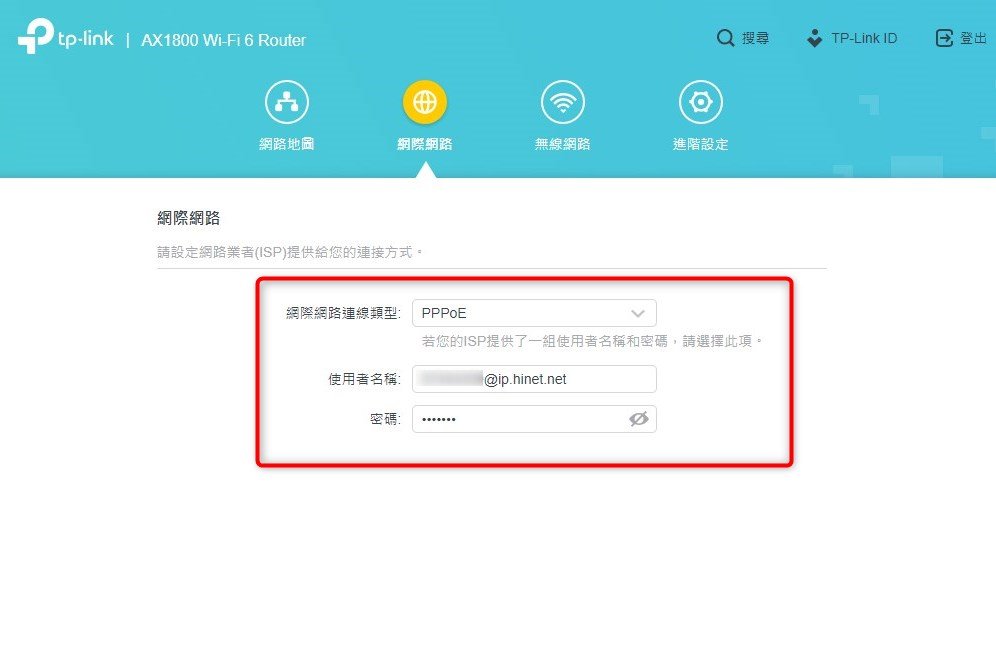
》Step 4
這時候確認一下網路狀態,可以看到網路已經獲得固定IP了。
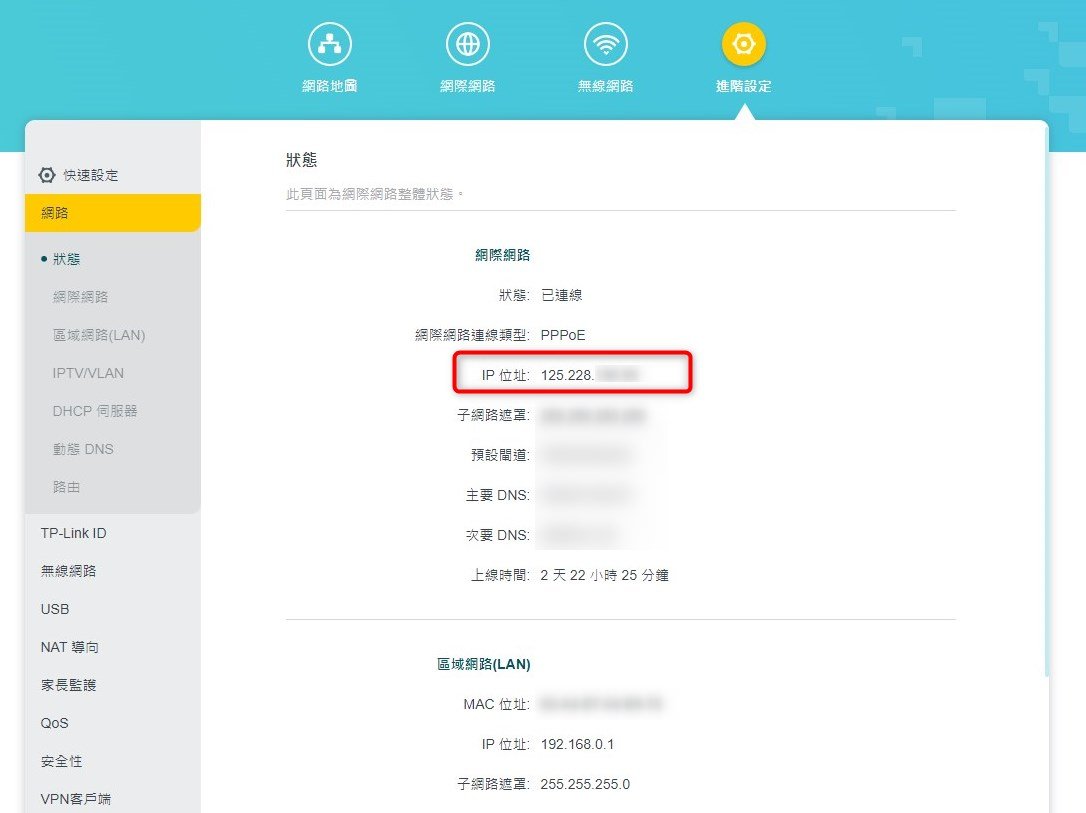
》Step 5
進入NAT導向來設定需要轉發(Port Forwarding)的連接埠(80、443或是其他你需要的),開通連接埠,好使外部可以連接到。
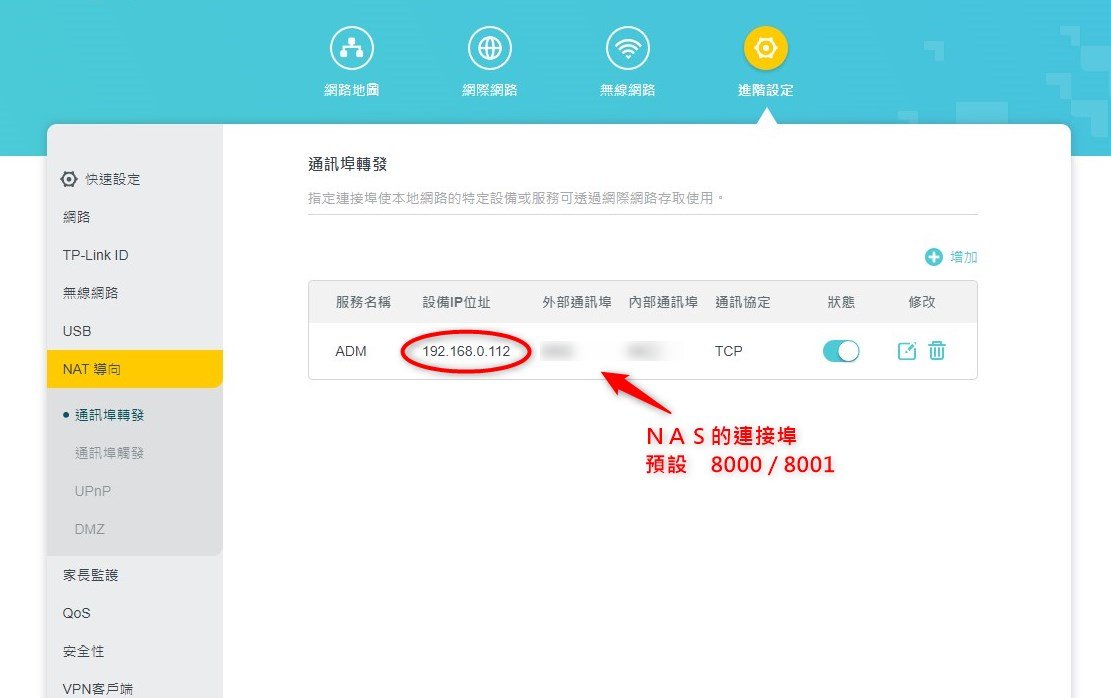
NAS 設定
》Step 1
登入NAS管理介面。
》Step 2
設定NAS的DDNS服務,將DDNS 服務開啟,並確認下方網路狀態是否目前的IPv4是抓到固定IP。
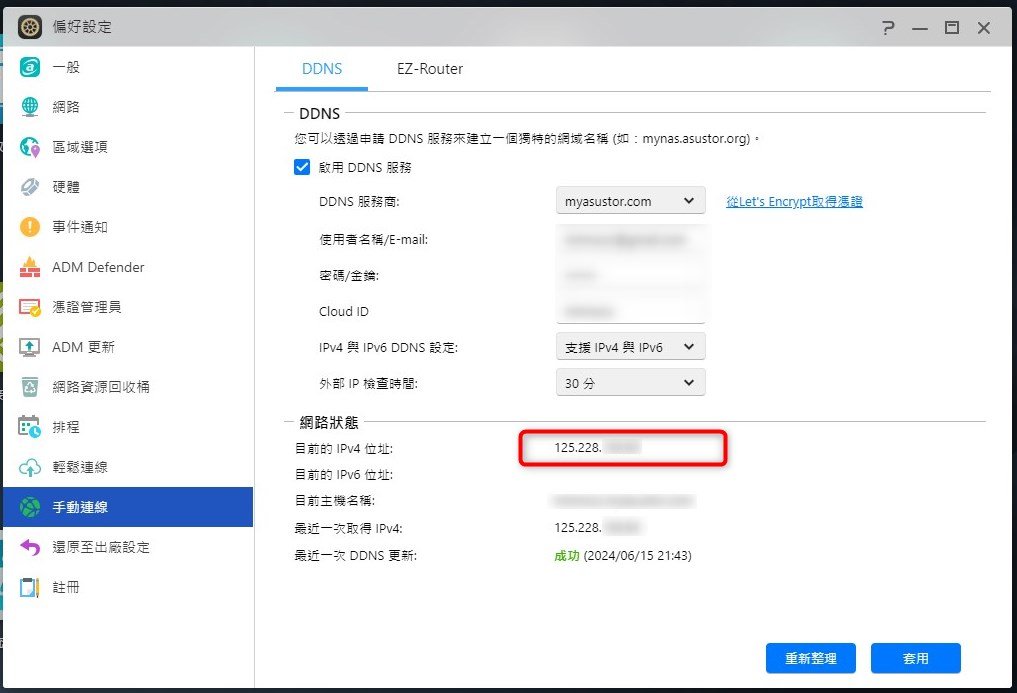
》Step 3
進入Web Center 來新增虛擬主機,主機名稱、協定、連接埠、資料夾名稱等等
然後將Wordpress 的檔案上傳進入此資料夾中、資料庫要在自己設定唷!
可以參考這篇:【NAS 教學】使用 ASUSTOR NAS 簡單架設 WordPress 部落格網站
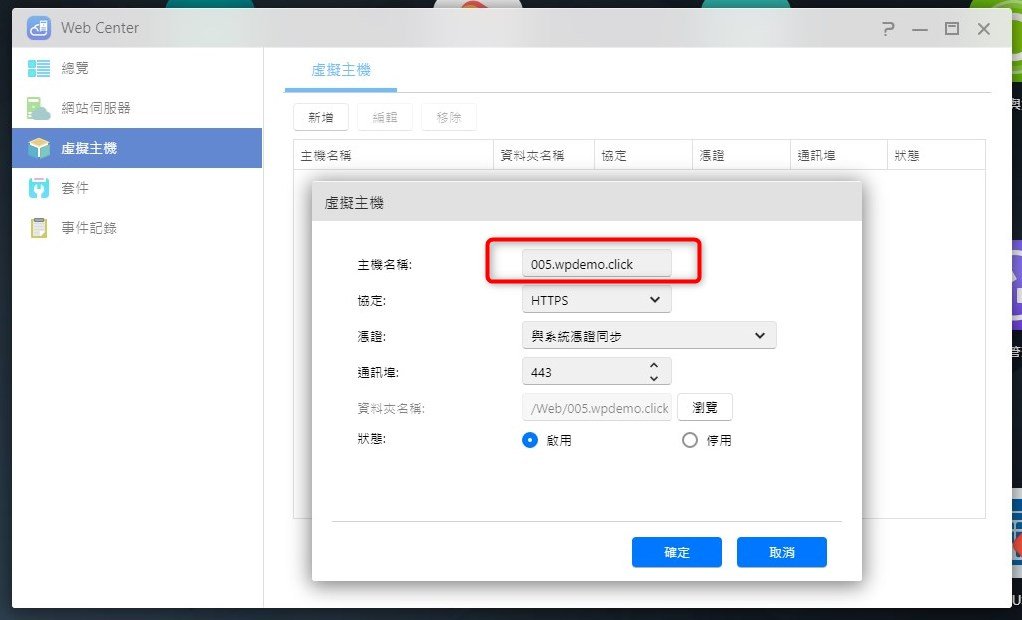
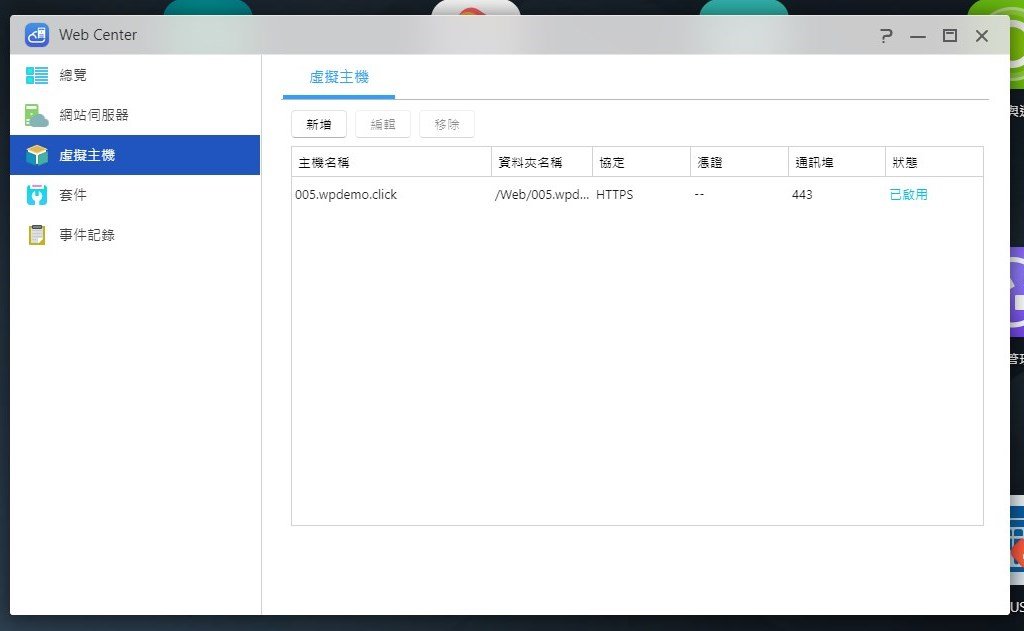
網域A紀錄修改
切換到你所購買的網址,進入DNS進階設定,將你購買的網址的A紀錄,指向到你的NAS上 (固定IP),此動作需要等待一段時間 (4~48小時不等)。
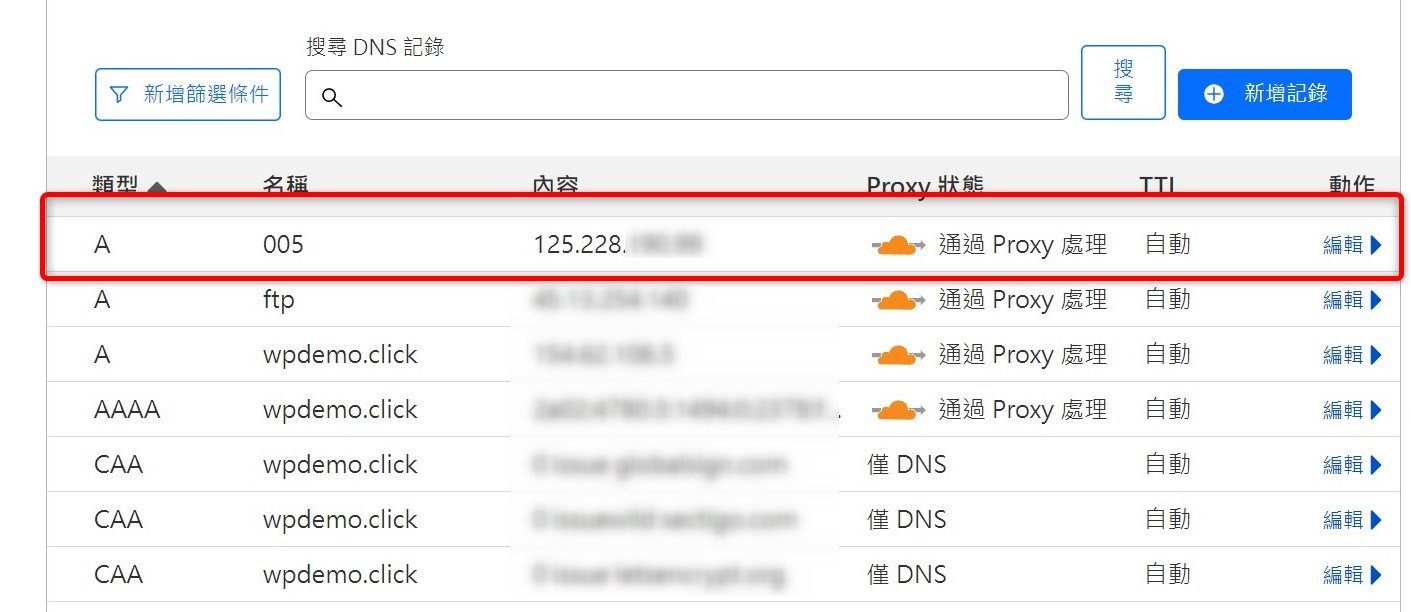
WordPress 設定
》Step 1
內網登入並安裝好WordPress站台。
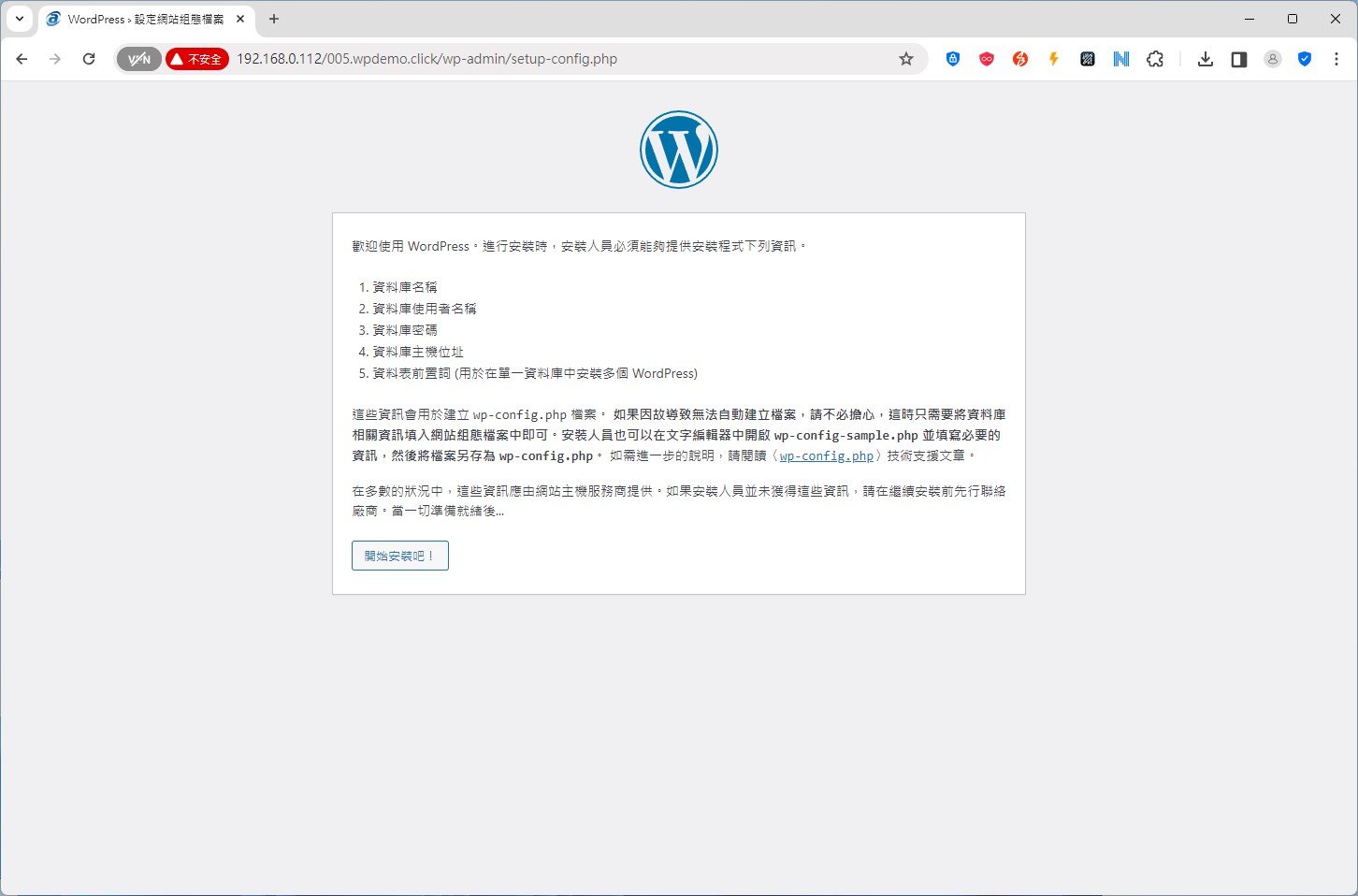
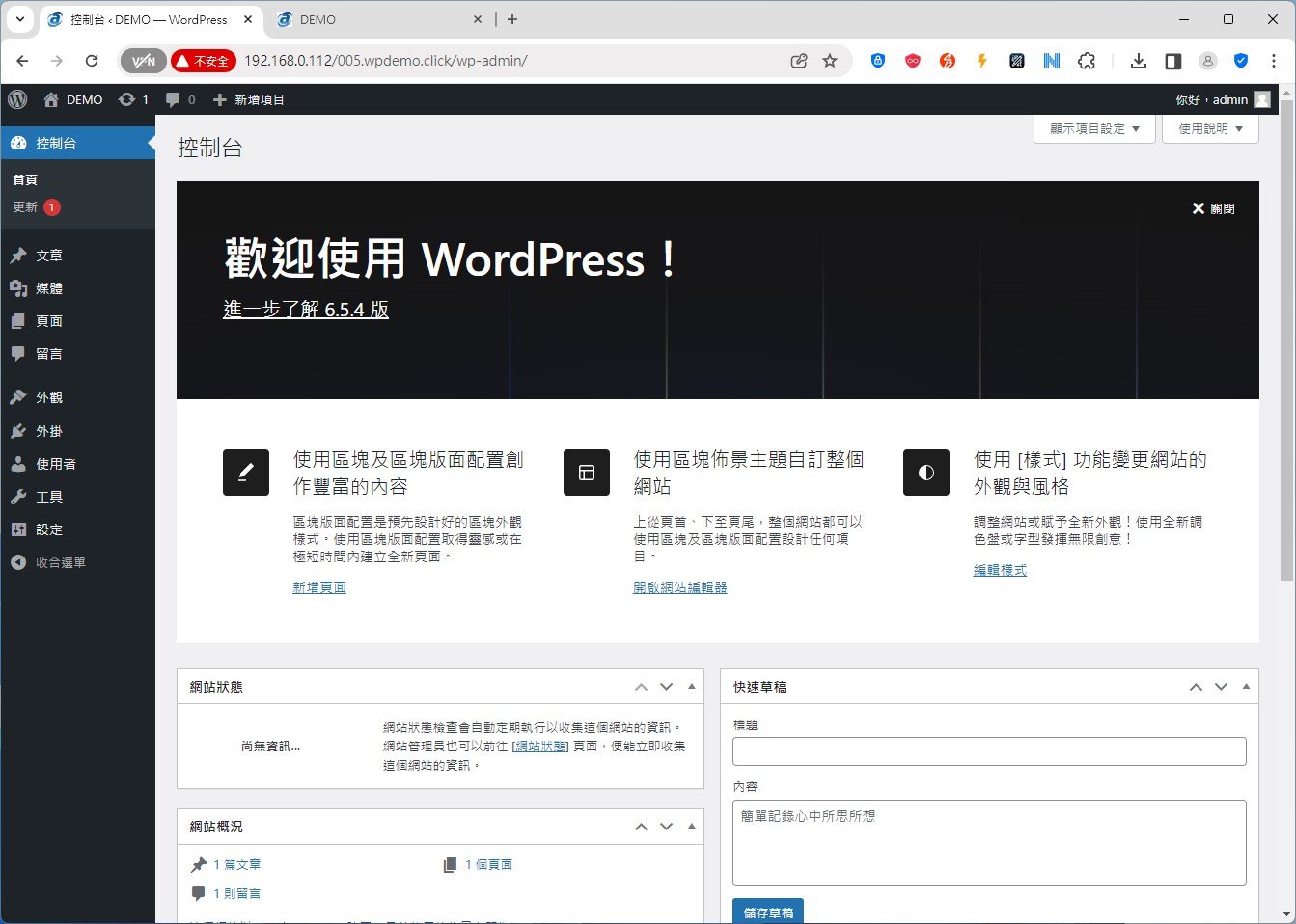
》Step 2
嘗試將原本的內網IP,換成固定IP試試看。(如果無法連到,看看路由器的NAT是不是沒有開放80埠)
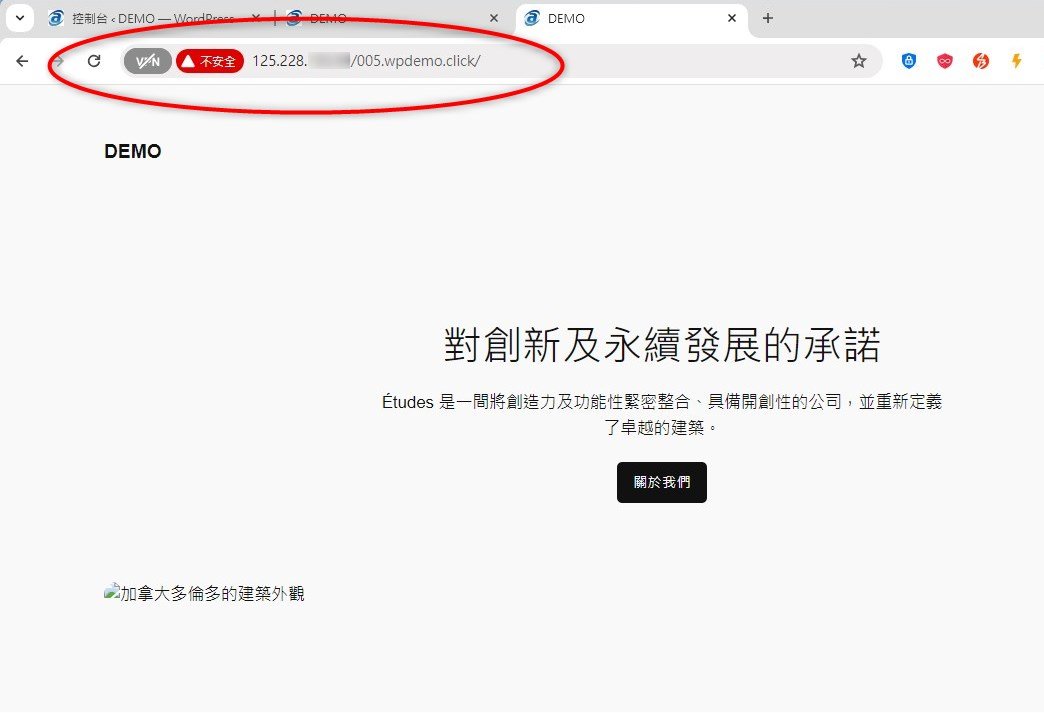
》Step 3
進入WordPress 「設定」,WordPress 位置(網址) 預設會是內網的IP。
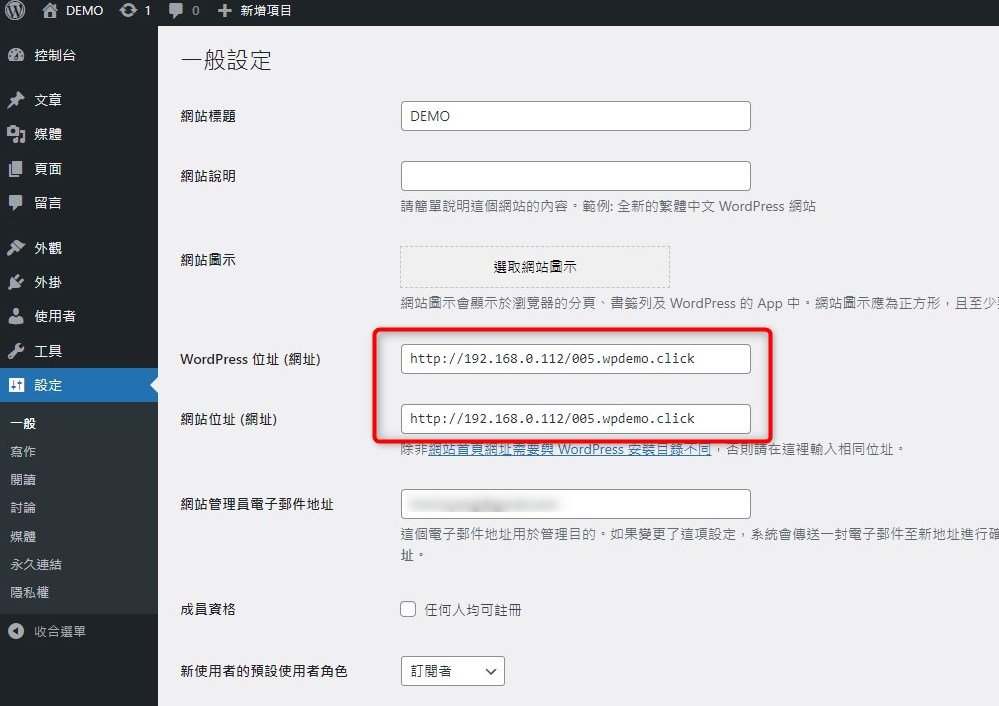
》Step 4
前面已經將我們所購買的網址與NAS IP做了A紀錄對應 ,因此接下來就可以修改成網址。
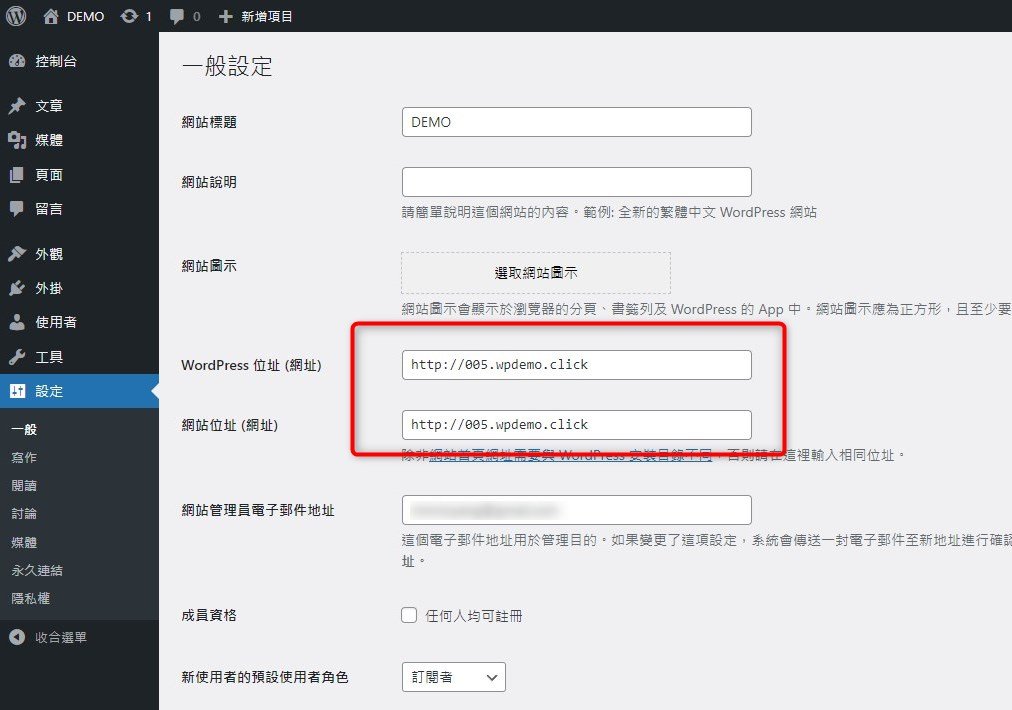
》Step 5
再次於瀏覽器輸入你的網址,就可以看到已經從原本的內網IP,變成網域了。
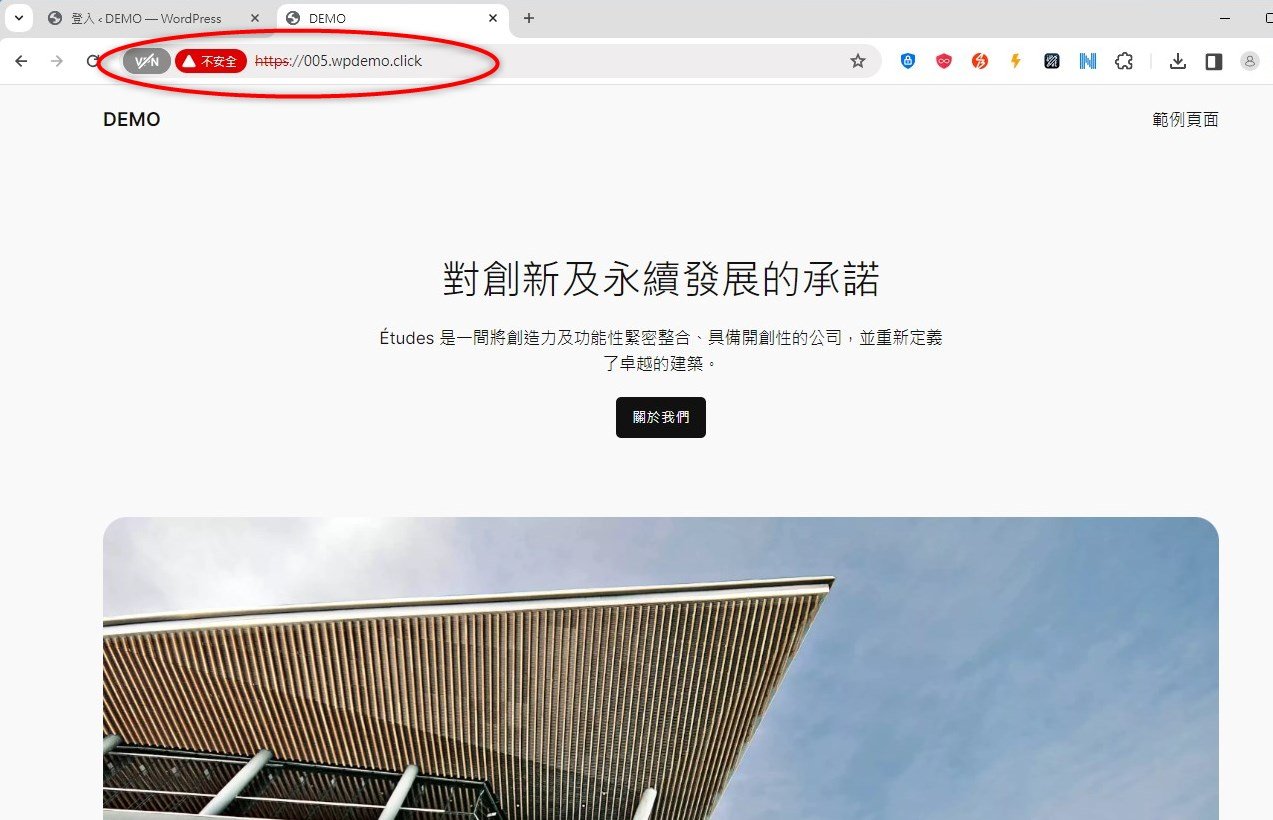
登入Wordpress 後台可以正常操作那就算大功告成啦!